Kako omogućiti ili onemogućiti glatko pomicanje u pregledniku Google Chrome
Google Chrome Krom Junak / / April 02, 2023

Zadnje ažurirano dana
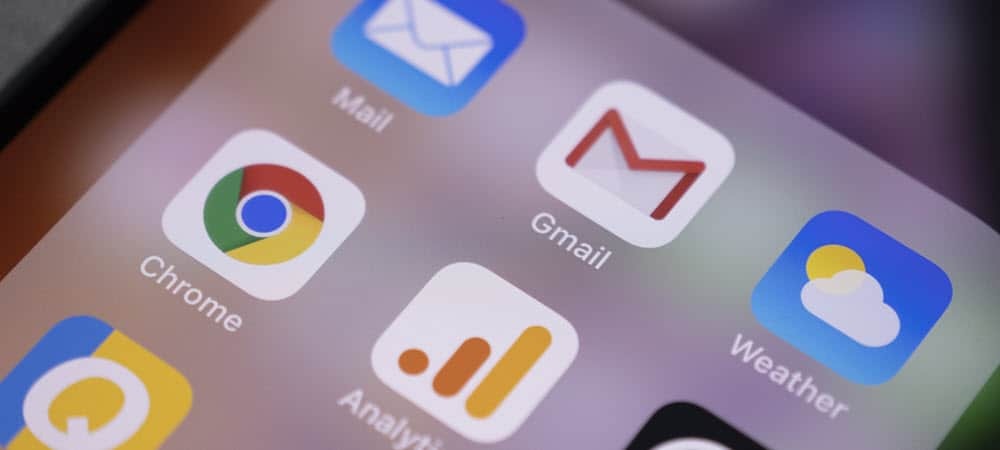
Imate problema s nestabilnošću preglednika Chrome s uključenim animacijama poput glatkog pomicanja? Možete ga uključiti ili isključiti u Chromeu pomoću ovog vodiča.
Što ćete vidjeti ako skrolate kroz web mjesto groovyPost u pregledniku Google Chrome? Osim popisa korisnih članaka, također ćete vidjeti kako se Chrome prilagođava pomicanju tako što pomicanje po stranici čini glatkim.
Međutim, problem s ovakvim glatkim pomicanjem je taj što može biti GPU intenzivno. Ako koristite računalo slabije snage, možda biste trebali isključiti značajke poput ove kako biste pokušali poboljšati rad Chromea.
Ako želite omogućiti ili onemogućiti glatko pomicanje u pregledniku Google Chrome, slijedite korake u nastavku.
Što je glatko pomicanje u Chromeu?
Glatko pomicanje je animacija koja se koristi u web pregledniku Google Chrome. Kada učitate web-stranicu i pomičete se po njoj, glatko pomicanje znatno će olakšati rad.
Umjesto da se stranica vidljivo prikazuje sa svakim pomicanjem, Chrome će umjesto toga prilagoditi prikaz stranice kako bi bio glatkiji. Vidljivo je bolji za pregled i, u mnogim slučajevima, dobro radi s mišem s kotačićem.
Problem s glatkim pomicanjem je taj što, kao i svaka animacija, može uzrokovati probleme. Ako je Chrome nestabilan (ili vaš GPU ima problema), glatko pomicanje može uzrokovati rušenje Chromea. Ako je to slučaj, poželjet ćete riješiti problem tako da ga isključite.
Kako omogućiti ili onemogućiti glatko pomicanje u Chromeu na PC-u i Macu
U Chromeu je prema zadanim postavkama omogućeno glatko pomicanje. Ako ga želite isključiti (ili ponovno uključiti), to možete jednostavno učiniti na svom PC-u ili Mac-u koristeći Izbornik Chromeovih zastavica.
Da biste omogućili ili onemogućili glatko pomicanje u pregledniku Google Chrome:
- Otvorite web preglednik Chrome.
- U adresnu traku upišite krom://zastave i pritisnite enter.
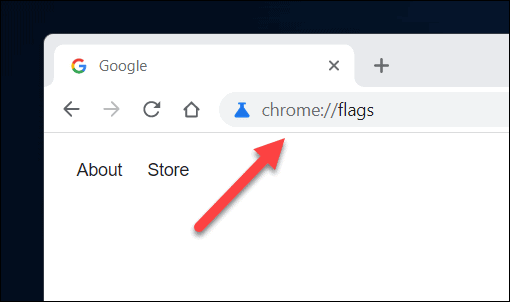
- u Zastave karticu, potražite Glatko pomicanje postavljanje. To možete učiniti ručno u Dostupno ili upotrijebite traku za pretraživanje da biste ga pronašli.
- Nakon što je pronađete, pritisnite padajući izbornik pokraj značajke i odaberite Omogućeno ili Onemogućeno.
- Ako želite ostaviti postavku kao zadanu za Google Chrome (sada i ubuduće), ostavite postavku kao Zadano.
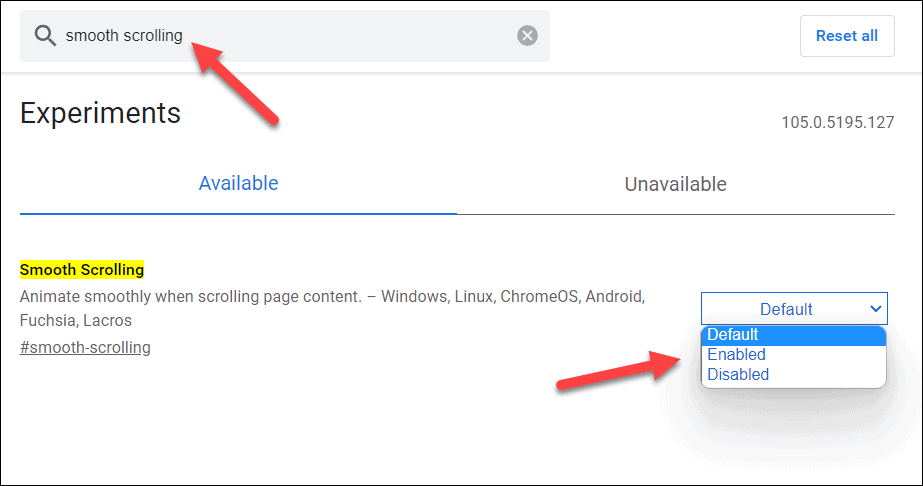
- S promijenjenom postavkom zatvorite Google Chrome i ponovno ga pokrenite da bi postavka stupila na snagu. Alternativno, pritisnite Ponovno pokretanje na dnu da to učini za vas.

Obavezno testirajte preglednik Chrome nakon uključivanja ili isključivanja ove značajke. Ako niste zadovoljni Chromeom s onemogućenim (ili omogućenim) glatkim pomicanjem, svakako ponovite ove korake kako biste poništili promjenu. To možete učiniti koliko god puta želite.
Kako omogućiti ili onemogućiti glatko pomicanje u pregledniku Chrome na mobitelu
Glatko pomicanje značajka je dostupna u Chromeu na svim platformama, uključujući korisnike mobilnih Chromea na Android, iPhone i iPad uređajima. Ako želite omogućiti ili onemogućiti glatko pomicanje u Chromeu na mobilnim uređajima, možete slijediti ove korake.
Da biste omogućili ili onemogućili glatko pomicanje u Chromeu na mobilnom uređaju:
- Otvorite aplikaciju preglednika Google Chrome na svom mobilnom uređaju.
- U adresnu traku upišite krom://zastave i dodirnite gornju opciju.
- u Eksperimenti izbornik, listajte kroz Dostupno karticu za pronalaženje Glatko pomicanje postavljanje. Alternativno, koristite Zastavice za pretraživanje traka za pretraživanje na vrhu kako biste ga pronašli.
- Nakon što pronađete postavku, dodirnite padajući izbornik ispod nje.
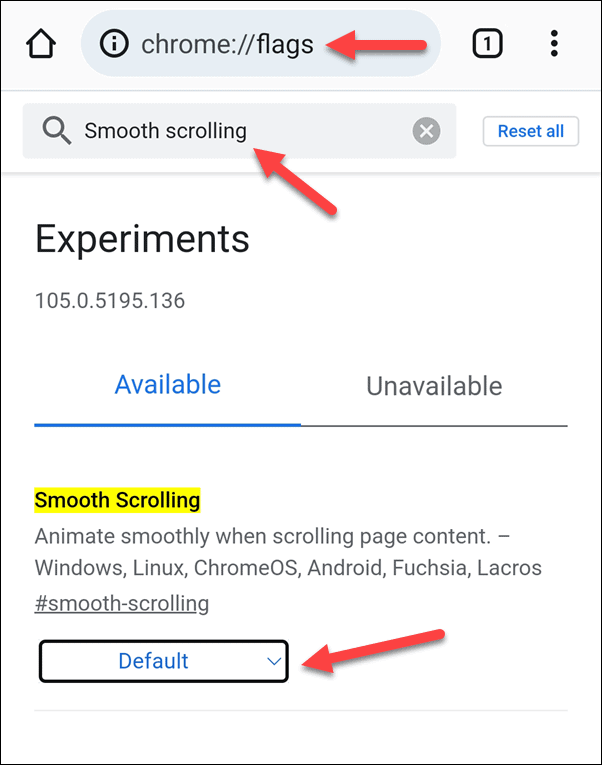
- S padajućeg izbornika odaberite Omogućeno da omogućite značajku ili Onemogućeno da ga onemogućite. Alternativno, ostavite postavku kao Zadano da biste koristili zadanu konfiguraciju preglednika Google Chrome (koja trenutno ostavlja uključenu značajku).
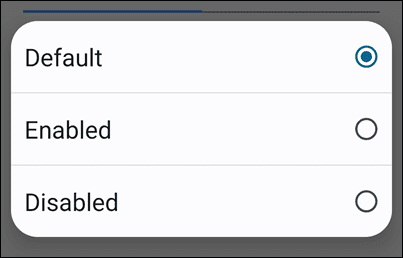
- Dodirnite Ponovno pokretanje na dnu kako biste ponovno pokrenuli preglednik i dopustili da promjena stupi na snagu.
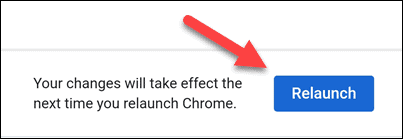
Kao i korisnicima PC-a i Mac-a, preporučujemo da isprobate svoj preglednik nakon promjene ove značajke. Ako Chrome nije upotrebljiv nakon onemogućavanja (ili omogućavanja) glatkog pomicanja, ponovite ove korake da biste ga vratili.
Konfiguriranje preglednika Google Chrome
Pomoću gornjih koraka možete brzo omogućiti ili onemogućiti glatko pomicanje u pregledniku Google Chrome. Ova se značajka može činiti bezopasnom, ali ako imate nestabilnost preglednika (ili vam se kartice stalno ruše), možda biste je trebali isključiti i osloboditi nešto memorije za druge zadatke.
Chrome je izvrstan preglednik, ali nije bez nedostataka. Možeš učiniti Chrome bržim isključivanjem drugih značajki i postavki. Ako ste zabrinuti za svoju privatnost, također možete postavite Chrome za brisanje povijesti preglednika kad god ga zatvorite.
Želite u potpunosti izbrisati svoje postavke? Možda biste trebali razmisliti uklanjanje Google računa koji koristite u pregledniku Chrome.
Kako pronaći ključ proizvoda za Windows 11
Ako trebate prenijeti ključ proizvoda za Windows 11 ili vam je samo potreban za čistu instalaciju OS-a,...
Kako očistiti Google Chrome predmemoriju, kolačiće i povijest pregledavanja
Chrome izvrsno pohranjuje vašu povijest pregledavanja, predmemoriju i kolačiće za optimizaciju rada vašeg preglednika na mreži. Njen način...
Usklađivanje cijena u trgovini: Kako doći do online cijena dok kupujete u trgovini
Kupnja u trgovini ne znači da morate platiti više cijene. Zahvaljujući jamstvu usklađenosti cijena, možete ostvariti online popuste dok kupujete u...



